
Компанія Microsoft повільно, але впевнено інтегрує в Windows рішення для очищення дискового простору комп'ютера і профілактики його захаращення в майбутньому. У попередніх версіях системи для цих цілей реалізований штатний чистильник - функція "Очищення диска", яка запускається у властивостях кожного з розділів диска або за допомогою команди "Виконати" (Win + R):
cleanmgr
У Windows 10, крім цієї можливості, передбачено ще кілька інструментів для звільнення місця на диску. У штатному додатку "Параметри" є розділ "Сховище", що містить примітивний аналізатор дискового простору і можливість зміни встановленого диска С для зберігання даних папок профілю користувача і універсальних програм. У Windows 10 Creators Update "Сховище" поповнилося новинкою - функцією "Контроль пам'яті" для автоматичного очищення диска. В принципі, організовувати запуск очищення диска в автоматичному режимі можна було і раніше. Самостійний запуск утиліти "Очищення диска" з певною періодикою налаштовується за участю планувальника завдань Windows. А питання з очищенням кошика вирішується в її властивості шляхом зменшення максимального розміру або взагалі налаштуванням видалення даних, минаючи кошик. З функцією "Контроль пам'яті" очищення диска здійснюється дуже просто, в пару кліків, правда, і розчищений обсяг може виявитися несуттєвим - дуже вже щадний режим роботи у цій фичи.
Щоб активувати цю функцію "Контроль пам'яті", вирушаємо в додаток "Параметри" і проходимо шлях:
"Система" - "Сховище"
Активуємо функцію перемикачем на "Увімкнути". Подивимося, що конкретно пропонує фіча: тиснемо "Змінити спосіб звільнення місця".
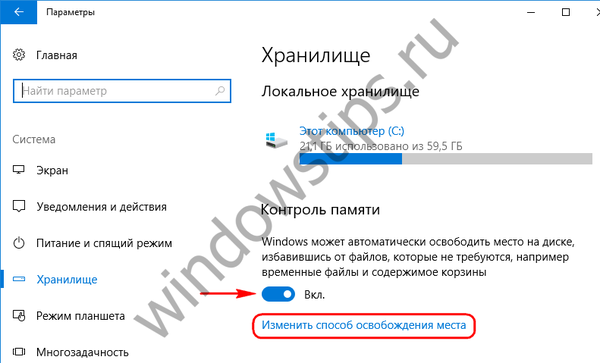 1
1А пропонується нам небагато - лише видалення тимчасових зайвих файлів і часткове очищення кошика зі знищенням файлів, видалених місяць тому. При необхідності від однієї з двох пропонованих областей очищення можна відмовитися, поставивши перемикач на "Викл". Функцію "Контроль пам'яті" не обов'язково ставити на автоматичний режим, її можна час від часу використовувати вручну як зручний спосіб позбавлення від вмісту кошика і тимчасових файлів. Для цього передбачена кнопка "Очистити зараз".

За підсумком запуску очищення побачимо лише загальна вага розчищеного простору. Що за тимчасові файли були видалені і в яких директоріях вони зберігалися - на ці питання функція "Контроль пам'яті" відповіді не дає.

Функцію "Контроль пам'яті" навряд чи можна розцінювати як серйозний інструмент для профілактики захаращення диска С. В сухому залишку і зовсім отримаємо лише більш зручний спосіб позбавлення від тимчасових файлів, ніж ручна чистка папок "Temp". Щоб одного разу не зіткнутися з системним повідомленням "Недостатньо місця на диску", потрібен комплексний підхід, що включає такі моменти як:
- Розмір диска С як мінімум 60 Гб, в ідеалі - 100 Гб;
- Зберігання важких файлів на несистемних розділах;
- Видалення важких файлів в обхід кошика за допомогою клавіш Shift + Del;
- Періодичне використання згаданої штатної функції "Очищення диска" або сторонніх програм-чистильників, зокрема, розглянутих раніше на сторінках сайту CCleaner, WinTools.net, Kaspersky Cleaner, WiseCleaner, Ashampoo WinOptimizer.
Відмінного Вам дня!











